Cum se limitează spațiul pe disc utilizat de Coșul de reciclare în Windows 11
Microsoft Windows 11 Erou / / September 09, 2021

Ultima actualizare la

Există mai multe moduri de a elibera spațiu pe hard disk. Este posibil să nu vă gândiți imediat la Coșul de reciclare ca ocupând spațiu, dar da. Iată cum să limitați cât spațiu este utilizat de Coșul de reciclare.
Dacă de multe ori nu aveți suficient spațiu pe disc, există mai multe lucruri pe care le puteți face pentru a elibera spațiu, cum ar fi folosind Storage Sense. Un loc care poate consuma spațiu pe disc este coșul de reciclare. Când ștergeți fișiere, acestea nu sunt șterse imediat. În schimb, acestea sunt mutate în coșul de gunoi, ocupând în continuare spațiu pe hard disk.
Coșul de reciclare poate fi util pentru recuperarea cu ușurință a fișierelor șterse, oferind o plasă de siguranță. Cu toate acestea, poate doriți să limitați cantitatea de spațiu pe care o folosește coșul de reciclare. Când setați un spațiu maxim pe care îl folosește coșul de reciclare, acesta va stoca fișierele șterse până la atingerea acelei dimensiuni maxime. În acel moment, coșul de gunoi șterge automat și definitiv fișierele mai vechi pentru a face loc pentru fișierele șterse mai noi.
Astăzi vă vom arăta cum să setați cantitatea maximă de spațiu pe disc pe care îl folosește coșul de reciclare.
Cum se accesează proprietățile coșului de reciclare de pe desktop
Dacă nu vedeți Coșul de reciclare pe desktop, îl puteți afișa făcând clic dreapta oriunde pe desktop și accesați Vizualizare> Afișați pictogramele desktop.
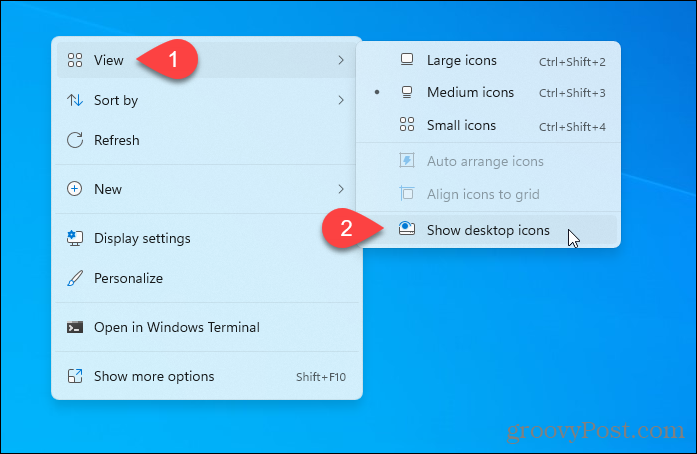
Faceți clic dreapta pe pictograma Coș de reciclare și selectați Proprietăți.
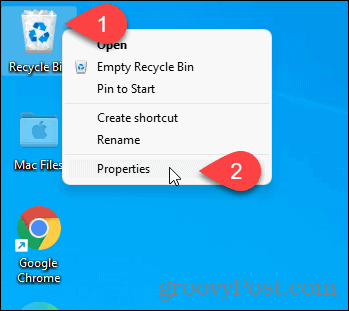
Cum se accesează proprietățile coșului de reciclare din folderul coșului de reciclare
De asemenea, puteți accesa Coșul de reciclare apăsând Tasta Windows + R pentru a deschide Alerga dialog. Tip:shell: RecycleBinfolder în Deschis caseta și faceți clic Bine.
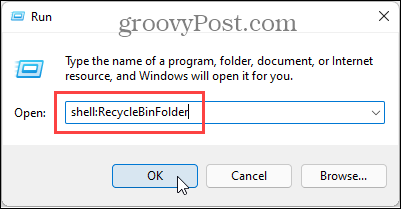
În Cos de gunoi folder, faceți clic dreapta pe orice zonă goală și selectați Proprietăți.
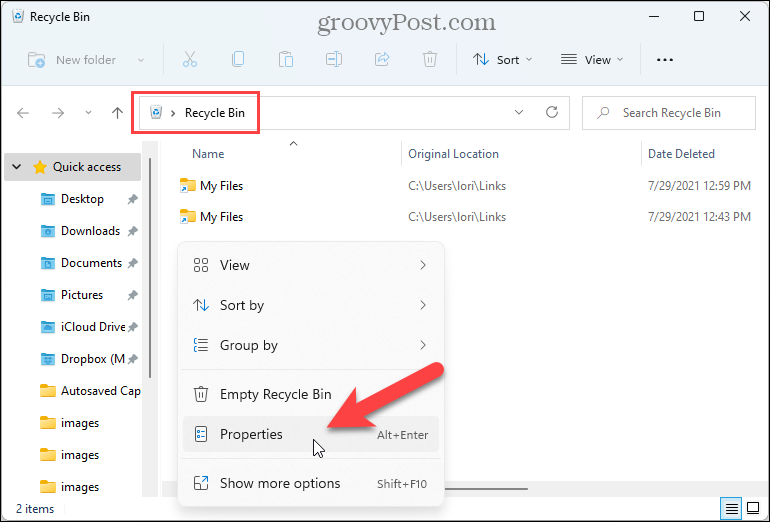
Cum se reduce (sau se mărește) spațiul folosit de Coșul de reciclare
Pe Proprietățile coșului de reciclare dialog, selectați Marime personalizata în Setări pentru locația selectată secțiune. Apoi, introduceți o dimensiune în MB în Maxim caseta de dimensiuni.
De exemplu, dimensiunea coșului meu de reciclare a fost setată la 15128 MB sau aproximativ 16 GB. L-am schimbat la 5000 MB sau 5 GB. Dacă aveți spațiu liber, puteți crește dimensiunea maximă a Coșului de reciclare.
Cealaltă opțiune, Nu mutați fișierele în Coșul de reciclare, ocolește Coșul de reciclare și șterge definitiv fișierele. Dacă preferați să aveți plasa de siguranță a Coșului de reciclare, nu selectați această opțiune. Pentru a șterge definitiv fișierele manual când doriți, apăsați Shift + Delete la ștergerea fișierelor.
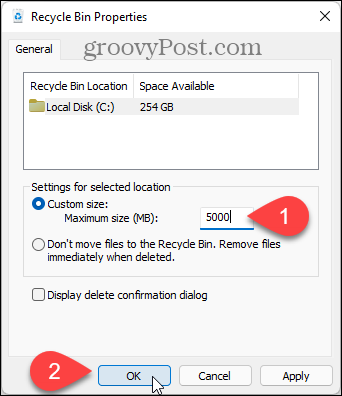
Dacă utilizați Windows 10, consultați articolul nostru despre limitarea spațiului utilizat de Coșul de reciclare în Windows 10.
Cum se șterge memoria cache Google Chrome, cookie-urile și istoricul navigării
Chrome face o treabă excelentă de a stoca istoricul de navigare, memoria cache și cookie-urile pentru a optimiza performanța browserului dvs. online. Așa este cum să ...
Potrivirea prețurilor în magazin: Cum să obțineți prețuri online în timp ce faceți cumpărături în magazin
Cumpărarea în magazin nu înseamnă că trebuie să plătiți prețuri mai mari. Datorită garanțiilor de potrivire a prețurilor, puteți obține reduceri online în timp ce faceți cumpărături în ...
Cum să faceți cadou un abonament Disney Plus cu un card cadou digital
Dacă v-ați bucurat de Disney Plus și doriți să îl împărtășiți cu alții, iată cum să cumpărați un abonament cadou Disney + pentru ...
Ghidul dvs. pentru partajarea documentelor în Documente, Foi de calcul și Prezentări Google
Puteți colabora cu ușurință cu aplicațiile web de la Google. Iată ghidul dvs. pentru partajarea în Documente, Foi de calcul și Prezentări Google cu permisiunile ...


